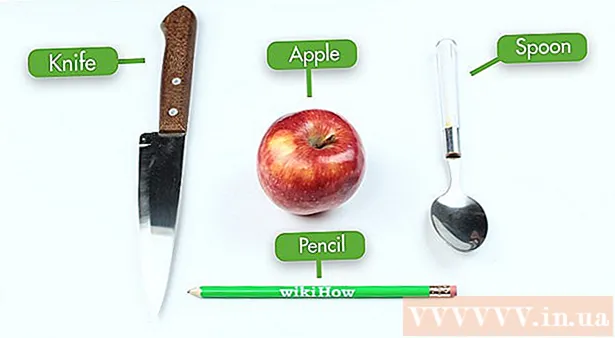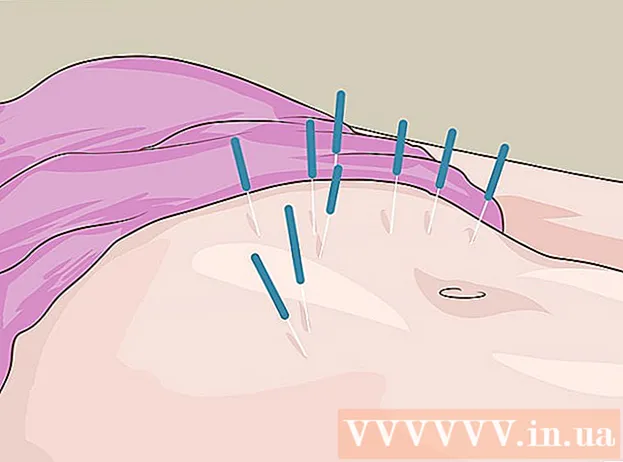Avtor:
Monica Porter
Datum Ustvarjanja:
15 Pohod 2021
Datum Posodobitve:
1 Julij. 2024

Vsebina
Na tej strani wiki je razvidno, kako spremeniti ime, ki ga Siri uporablja za iPhone, iPad ali Mac.
Koraki
Metoda 1 od 2: iPhone ali iPad
Odprite aplikacijo Stiki. Ta ikona je videti kot adresar z osebo na zgornji sliki.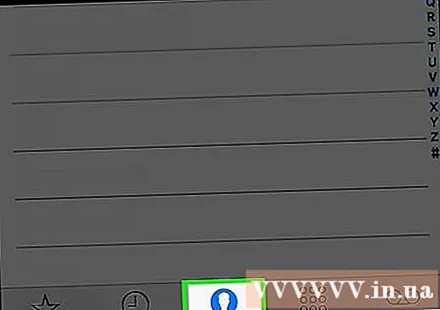
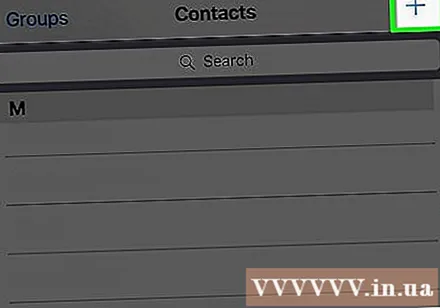
Pritisnite +. Ta možnost je v zgornjem desnem kotu.
Vnesite ime, za katerega želite, da vas pokliče Siri.
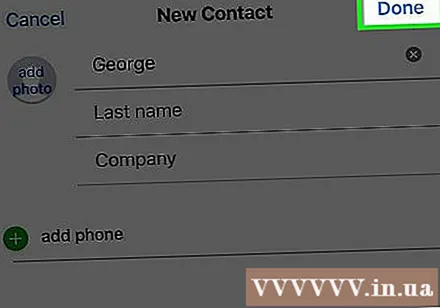
Pritisnite Končano (Dokončano).
Pritisnite gumb Domov, da zapustite meni Siri.

Odprite aplikacijo Nastavitve. Aplikacija ima sivo ikono zobnika in se običajno nahaja na začetnem zaslonu.- Če aplikacije na začetnem zaslonu ne vidite, preverite v mapi z oznako Pripomočki. (Pripomočki)
Pomaknite se navzdol in tapnite Siri. Ta postavka bo v tretjem naboru možnosti.
Pritisnite Moje informacije (Moji podatki).
V imeniku izberite svoje najljubše ime. Siri bo zdaj uporabila ime na vizitki, za katero ste se odločili, da vas pokliče. oglas
Metoda 2 od 2: Mac
- Odprite aplikacijo Stiki. Aplikacija je videti kot adresar in se običajno nahaja v orodni vrstici na dnu zaslona.
- Če v orodni vrstici ne najdete aplikacije Stiki, tapnite ikono povečevalnega stekla v zgornjem desnem kotu zaslona, v iskalno vrstico vnesite »Stiki« in tapnite. Stiki (Stiki) v rezultatih iskanja.
- Kliknite +. Nahaja se v spodnjem levem kotu okna Stiki.
- Vnesite želeno ime in priimek.
- Pritisnite Končano (Dokončano).
- Pritisnite Kartica (Vizitka). Ta možnost je v menijski vrstici, ki poteka vzdolž vrha zaslona.
- Pritisnite Naj bo to moja vizitka (Ustvari mojo vizitko). To bo spremenilo ime na vaši glavni vizitki. Siri, tako kot katera koli druga aplikacija za Mac, ki uporablja vašo vizitko, bo tudi zdaj uporabljala to ime za klicanje. oglas